Gibt es eine Möglichkeit, dass sich Dateien im Windows Explorer automatisch Duplizieren?
Guten Tag
Ich wollte mal Fragen, ob jemand von euch eine Möglichkeit kennt, dass bestimmte Ordner in einem regelmäßigen Intervall automatisch ein Backup erstellen.
Dies sollte dann etwa so geschehen: In einem Ordner "A" befinden sich die Dateien welche mit einer Cloud verbunden sind, in welche die neuen Fotos von meinem Handy gespeichert werden. (Dies habe ich bereits geschafft.) In einen Ordner "B" sollen diese Dateien dann automatisch in einem regelmäßigen Intervall kopiert werden.
Vielen Dank für eure Antworten!
4 Antworten

Weitere Möglichkeiten wären "COPY", "XCOPY" oder "ROBOCOPY", allerdings eher was für technisch versierte Anwender. Ich würde an deiner Stelle, wenn dann "ROBOCOPY" bevorzugen, da "ROBOCOPY" eine Verbesserung von "COPY" und "XCOPY" ist.
https://de.wikipedia.org/wiki/Xcopy
https://de.wikipedia.org/wiki/Robocopy
"Robocopy" ist skriptingfähig und programmierbar.
Syntax:
-------------------------------------------------------------------------------
ROBOCOPY :: Robustes Dateikopieren für Windows
-------------------------------------------------------------------------------
Einfache Syntax :: ROBOCOPY Quelle Ziel /MIR
Quelle :: Quellverzeichnis (Laufwerk:\Pfad oder \\Server\Freigabe\Pfad)
Ziel :: Zielverzeichnis (Laufwerk:\Pfad oder \\Server\Freigabe\Pfad)
/MIR :: Spiegelt eine vollständige Verzeichnisstruktur.
Weitere Informationen erhalten Sie über den Befehl "ROBOCOPY /?"
**** Der Befehl "/MIR" kann Dateien sowohl kopieren als auch LÖSCHEN.
-------------------------------------------------------------------------------
ROBOCOPY :: Robustes Dateikopieren für Windows
-------------------------------------------------------------------------------
Syntax :: ROBOCOPY Quelle Ziel [Datei [Datei]...] [Optionen]
Quelle :: Quellverzeichnis (Laufwerk:\Pfad oder \\Server\Freigabe\Pfad)
Ziel :: Zielverzeichnis (Laufwerk:\Pfad oder \\Server\Freigabe\Pfad)
Datei :: Zu kopierende Dateien (Namen/Platzhalter: Standard ist "*.*")
::
:: Kopieroptionen:
::
/S :: Kopiert Unterverzeichnisse, jedoch keine leeren Unterverzeichnisse.
/E :: Kopiert Unterverzeichnisse, einschließlich leerer Unterverzeichnisse.
/LEV:n :: Kopiert nur die obersten Ebenen der Quellverzeichnisstruktur.
/Z :: Kopiert Dateien im Neustartmodus.
/B :: Kopiert Dateien im Sicherungsmodus.
/ZB :: Verwendet den Neustartmodus. Im Fall einer Zugriffsverweigerung wird der Sicherungsmodus verwendet.
/EFSRAW :: Kopiert alle verschlüsselten Dateien im EFS RAW-Modus.
/COPY:copyflags:: Gibt an, welche Inhalte für Dateien kopiert werden sollen (der Standard ist "/COPY:DAT").
(Kopierflags : D=Daten, A=Attribute, T=Zeitstempel).
(S=Sicherheit=NTFS-ACLs, O=Besitzerinformationen, U=Überwachungsinformationen).
/DCOPY:T :: Kopiert Verzeichniszeitstempel.
/SEC :: Kopiert Dateien mit Sicherheitsinformationen (entspricht "/COPY:DATS").
/COPYALL :: Kopiert alle Dateiinformationen (entspricht "/COPY:DATSOU").
/NOCOPY :: Kopiert keine Dateiinformationen (eignet sich für die Verwendung mit "/PURGE").
/SECFIX :: Korrigiert die Dateisicherheit in allen Dateien, auch in ausgelassenen Dateien.
/TIMFIX :: Korrigiert die Uhrzeitangaben für Dateien in allen Dateien, auch in ausgelassenen Dateien.
/PURGE :: Löscht Zieldateien/-verzeichnisse, die in der Quelle nicht mehr vorhanden sind.
/MIR :: Spiegelt eine Verzeichnisstruktur (Entspricht "/E" mit "/PURGE").
/MOV :: Verschiebt Dateien (löscht Dateien nach dem Kopieren an der Quelle).
/MOVE :: Verschiebt Dateien UND Verzeichnisse (löscht sie nach dem Kopieren an der Quelle).
/A+:[RASHCNET] :: Fügt die vorhandenen Attribute den kopierten Dateien hinzu.
/A-:[RASHCNET] :: Entfernt die vorhandenen Attribute von den kopierten Dateien.
/CREATE :: Erstellt eine Verzeichnisstruktur und nur Dateien mit einer Länge von Null.
/FAT :: Erstellt Zieldateien nur unter Verwendung von 8.3 FAT-Dateinamen.
/256 :: Deaktiviert die Unterstützung für sehr lange Pfade (> 256 Zeichen).
/MON:n :: Überwacht die Quelle. Wird erneut ausgeführt, wenn mehr als n Änderungen gefunden werden.
/MOT:m :: Überwacht die Quelle. Wird bei einer Änderung erneut ausgeführt in m Minuten.
/RH:hhmm-hhmm :: Ausführungsstunden - Steuert, wann neue Kopiervorgänge gestartet werden können.
/PF :: Überprüft die Ausführungsstunden pro einzelne Datei (nicht pro Durchgang).
/IPG:n :: Abstand zwischen Paketen (ms), um bei langsamen Verbindungen Bandbreite freizugeben.
/SL :: Kopiert symbolische Verknüpfungen gegenüber dem Ziel.
/MT[:n] :: Multithreadkopien mit n Threads erstellen (Standardwert: 8).
n muss zwischen 1 und 128 (jeweils einschließlich) liegen.
Die Option ist nicht mit "/IPG" und "/EFSRAW" kompatibel.
Die Ausgabe kann mit "/LOG" umgeleitet werden,
um eine bessere Leistung zu erzielen.
::
:: Dateiauswahloptionen:
::
/A :: Kopiert nur Dateien mit dem "Archive"-Attribut.
/M :: Kopiert nur Dateien mit dem "Archive"-Attribut und setzt das Attribut zurück.
/IA:[RASHCNETO]:: Schließt nur Dateien ein, bei denen eines der Attribute festgelegt ist.
/XA:[RASHCNETO]:: Schließt Dateien aus, bei denen eines der Attribute festgelegt ist.
/XF Datei[Datei]:: Schließt Dateien aus, die mit den angegebenen Namen/Pfaden/Platzhaltern übereinstimmen.
/XD Verz.[Verz.]:: Schließt Verzeichnisse aus, die mit den angegebenen Namen/Pfaden übereinstimmen.
/XC :: Schließt geänderte Dateien aus.
/XN :: Schließt neuere Dateien aus.
/XO :: Schließt ältere Dateien aus.
/XX :: Schließt zusätzliche Dateien und Verzeichnisse aus.
/XL :: Schließt einsame Dateien und Verzeichnisse aus.
/IS :: Schließt identische Dateien ein.
/IT :: Schließt optimierte Dateien ein.
/MAX:n :: Maximale Dateigröße - schließt Dateien aus, die größer als n Bytes sind.
/MIN:n :: Minimale Dateigröße - schließt Dateien aus, die kleiner als n Bytes sind.
/MAXAGE:n :: Maximales Dateialter - schließt Dateien aus, die älter als n Tage/Datum sind.
/MINAGE:n :: Minimales Dateialter - schließt Dateien aus, die neuer als n Tage/Datum sind.
/MAXLAD:n :: Maximales Datum des letztes Zugriffs - schließt Dateien aus, die seit n nicht verwendet wurden.
/MINLAD:n :: Minimales Datum des letztes Zugriffs - schließt Dateien aus, die seit n verwendet wurden.
(Wenn n < 1900, dann ist n = n Tage, andernfalls ist n = Datum im Format JJJJMMTT).
/XJ :: Schließt Abzweigungspunkte aus (werden normalerweise standardmäßig eingeschlossen).
/FFT :: Geht von FAT-Uhrzeitangaben für Dateien aus (Granularität von zwei Sekunden).
/DST :: Kompensiert Zeitunterschiede von einer Stunden aufgrund der Sommerzeit.
/XJD :: Schließt Abzweigungspunkte für Verzeichnisse aus.
/XJF :: Schließt Abzweigungspunkte für Dateien aus.
::
:: Wiederholungsoptionen:
::
/R:n :: Anzahl von Wiederholungsversuchen bei fehlerhaften Kopiervorgängen. Der Standardwert ist 1 Million.
/W:n :: Wartezeit zwischen Wiederholungsversuchen. Der Standardwert ist 30 Sekunden.
/REG :: Speichert "/R:n" und "/W:n" in der Registrierung als Standardeinstellungen.
/TBD :: Wartet darauf, dass Freigabenamen definiert werden (Wiederholungsfehler 67).
::
:: Protokollierungsoptionen :
::
/L :: Listet nur auf. Es werden keine Kopiervorgänge ausgeführt, Zeitstempel erstellt oder Dateien gelöscht.
/X :: Meldet alle zusätzlichen Dateien, nicht nur die ausgewählten Dateien.
/V :: Erstellt eine ausführliche Ausgabe mit ausgelassenen Dateien.
/TS :: Schließt Zeitstempel von Quelldateien in die Ausgabe ein.
/FP :: Schließt den vollständigen Pfadnamen von Dateien in die Ausgabe ein.
/BYTES :: Gibt Größen in Bytes aus.
/NS :: Keine Größe - Dateigrößen werden nicht protokolliert.
/NC :: Keine Klasse - Dateiklassen werden nicht protokolliert.
/NFL :: Keine Dateiliste - Dateinamen werden nicht protokolliert.
/NDL :: Keine Verzeichnisliste - Verzeichnisnamen werden nicht protokolliert.
/NP :: Kein Status - der Prozentsatz kopierter Elemente wird nicht angezeigt.
/ETA :: Zeigt die ungefähre Empfangszeit der kopierten Dateien an.
/LOG:Datei :: Gibt den Status der Protokolldatei aus (überschreibt das vorhandene Protokoll).
/LOG+:Datei :: Gibt den Status der Protokolldatei aus (wird an das vorhandene Protokoll angefügt).
/UNILOG:Datei :: Gibt den Status der Protokolldatei als UNICODE aus (überschreibt das vorhandene Protokoll).
/UNILOG+:Datei :: Gibt den Status der Protokolldatei als UNICODE aus (wird an das vorhandene Protokoll angefügt).
/TEE :: Gibt Daten in das Konsolenfenster und die Protokolldatei aus.
/NJH :: Kein Auftragsheader.
/NJS :: Keine Auftragszusammenfassung.
/UNICODE :: Gibt den Status als UNICODE aus.
::
:: Auftragsoptionen:
::
/JOB:Auftragsname :: Übernimmt Parameter aus der angegebenen Auftragsdatei.
/SAVE:Auftragsname :: Speichert Parameter in der angegebenen Auftragsdatei.
/QUIT :: Beendet den Vorgang nach der Verarbeitung der Befehlszeile (zum Anzeigen von Parametern).
/NOSD :: Es ist kein Quellverzeichnis angegeben.
/NODD :: Es ist kein Zielverzeichnis angegeben.
/IF :: Schließt die folgenden Dateien ein.

Du kannst auch die "Windows-Aufgabenplanung" (Task Scheduler) benutzen, um Programme / Skripte immer regelmäßig, automatisch im Hintergrund ausführen zu lassen.
Du kannst also planen, dass einmal "alle 24.00 Uhr" Stunden deine Daten gesichert werden (mit Robocopy z.B.). In diesem Fall werden deine Dateien aber wirklich erst nach 24 Stunden gesichert.
Ist der PC (für mehrere Tage aus), wird es sobald wie möglich nachgeholt. Ist der PC im Standyby, Ruhezustand, fährt sich der PC selbst hoch für diese Aufgabe.
Ich hatte dir bereits ein Beispiel oben geschrieben. Allerdings war das Beispiel von oben die "Dauerschleife", d.h. Robocopy beendet sich nie und ist auch nicht sichtbar bei der Ausführung.
ROBOCOPY "C:\Users" "B:\Backups\Users" /E /COPYALL /MON:1 /MOT:1 /MT:16 /XJ /R:0 /W:0 -----> /MON:1 /MOT:1 heißt also "Dauerschleife", niemals beenden
ROBOCOPY "C:\Users" "B:\Backups\Users" /E /COPYALL /MT:16 /XJ /R:0 /W:0 ---> falls die Dauerschleife nicht erwünscht ist, lässt du /MON und /MOT weg.
Ich muss dich leider auf "Chip Online" verweisen :-D. Ich habe kein Windows 10 und kann also folglich keine Screenshots machen und dir das so erklären:
https://praxistipps.chip.de/windows-task-scheduler-aufgaben-in-windows-erstellen_28308

Übrigens: Lese das nun erst richtig. Speicherst du deine Daten in der Cloud ? Ich würde Cloud-Dienste nicht benutzen! Vor allem nicht dafür bezahlen, wenn es um Online-Speicherplatz geht. Nur mal so als Tipp. Kein guter Datenschutz, dann bist du abhängig davon, sie können deine Daten sehen, lesen, öffnen.
Kaufe dir lieber mehrere externe Festplatte. Ein guter Tipp von mir: Wenn du dir einen Datenträger kaufst, dann kaufe diesen immer zweimal. Ist zwar das doppelte an Geld. Aber auf dem zweiten kommen immer exakt die selben Daten wie auf dem ersten als Backup.

Ja, gibt es!
Du könntest in Windows 8.1 oder Windows 10 den "Dateiversionsverlauf" benutzen.
Habe so eine ähnliche Frage, wo ich den Dateiversionsverlauf erwähne, hier beantwortet: https://www.gutefrage.net/frage/dateien-auf-windows-10-sichern#answer-347596029
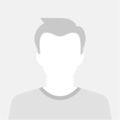
Naja, dafür wird es sicherlich Programme geben. Wenn nicht, dann kannst du dir selbst dafür ein Script schreiben, welches du regelmäßig ausführst.


Da kannst du ein einfaches Programm programmieren, z.B.
:a
cp a b
timeout "ZEIT"
goto a
o.ä. das Programm könntest du auch Autostarten und im Hitergrund laufen lassen
LG

Danke für die Antwort. Ich werde mich mal daran versuchen :)

Ein einfaches Batch-Skript, ein paar kurzes Tutorials auf YT und schon kannst du das. Viel Glück :)

Den Intervall kannst du sicher auch gut über die Windows Aufgabenplanung machen. Dann musst du es nicht noch extra mit ins Script machen
Die Syntax findest du oben.
Hier ein kleines Beispiel (Dieses Beispiel kopiert / dupliziert alle Dateien / Ordnern aus den Benutzerprofilverzeichnissen an einem anderen Ort):
ROBOCOPY "C:\Users" "B:\Backups\Users" /E /COPYALL /MON:1 /MOT:1 /MT:16 /XJ /R:0 /W:0
Vor allem die Werte "MON" und "MOT" sind wichtig. Sie sorgen dafür, dass ROBOCOPY in einer Dauerschleife ausgeführt und die Ordner überwacht, die du angegeben hast. Hierfür wartet ROBOCOPY mindestens 1 Minute und wartet in dieser Minute auf mindestens 1 Änderung und ROBOCOPY kopiert alles nochmals neu zur Quelle. Hat sich nichts geändert, wartet ROBOCOPY eben so lange, bis sich was ändert. Erstellst du also eine neue Datei oder bearbeitest und speicherst eine alte Datei, wird ROBOCOPY diese Änderung kopieren. Allerdings weiß ich nun nicht, wie deine Frage gemeint war. War das Duplizieren als Backup an einem anderen Ort gemeint oder sprichst du von Duplizieren im selben Verzeichnis mit anderem Dateinamen ?